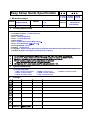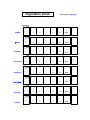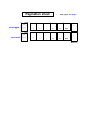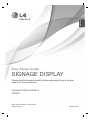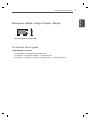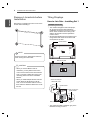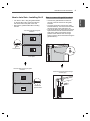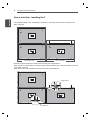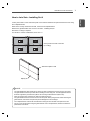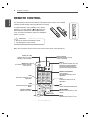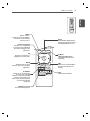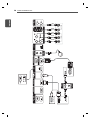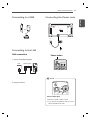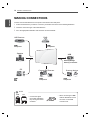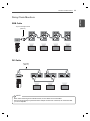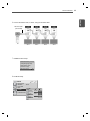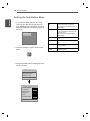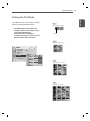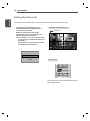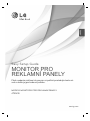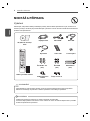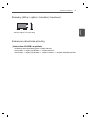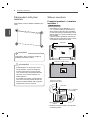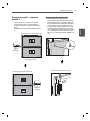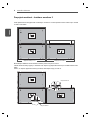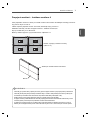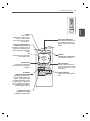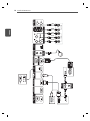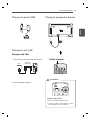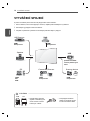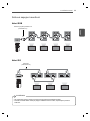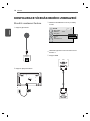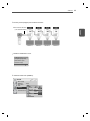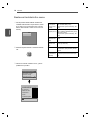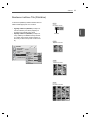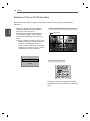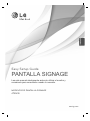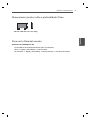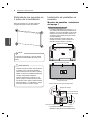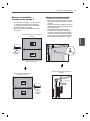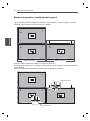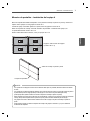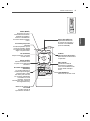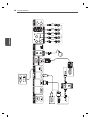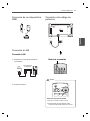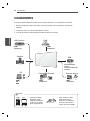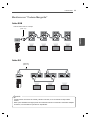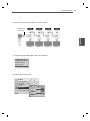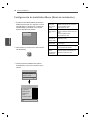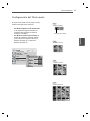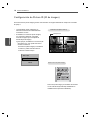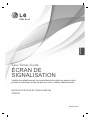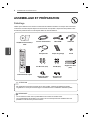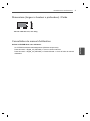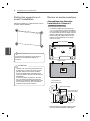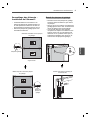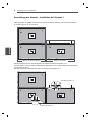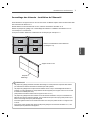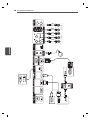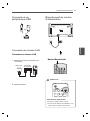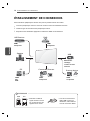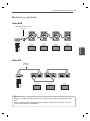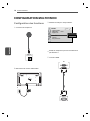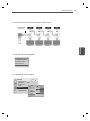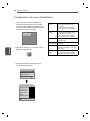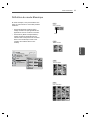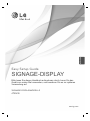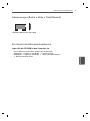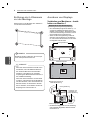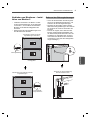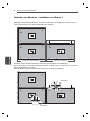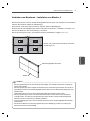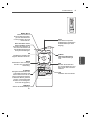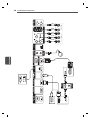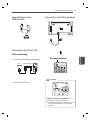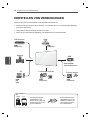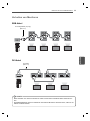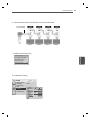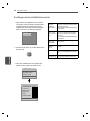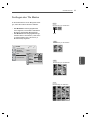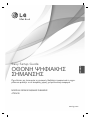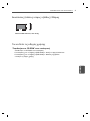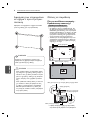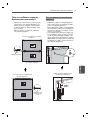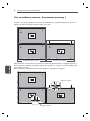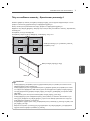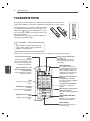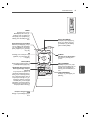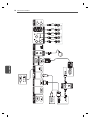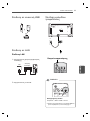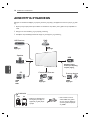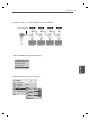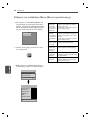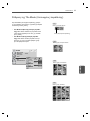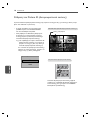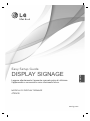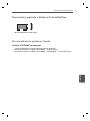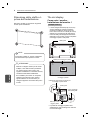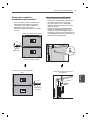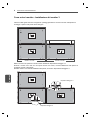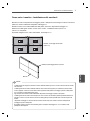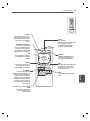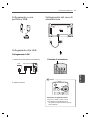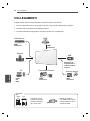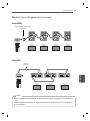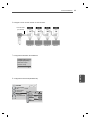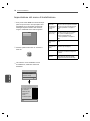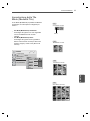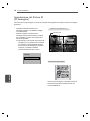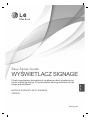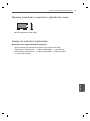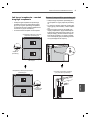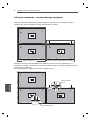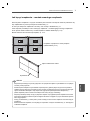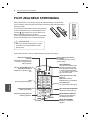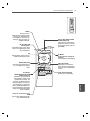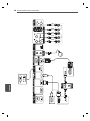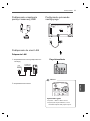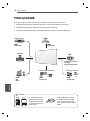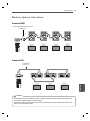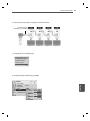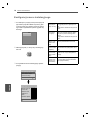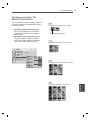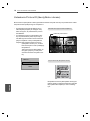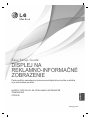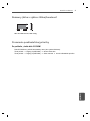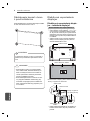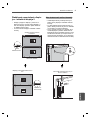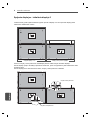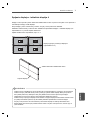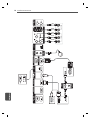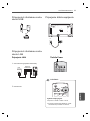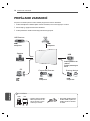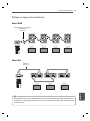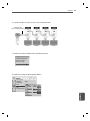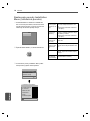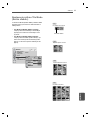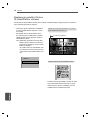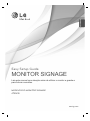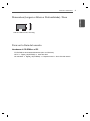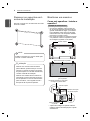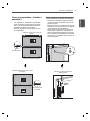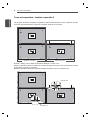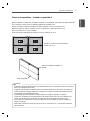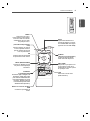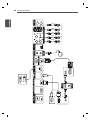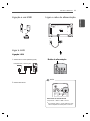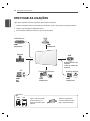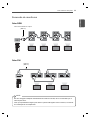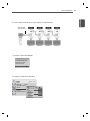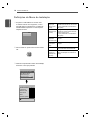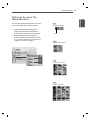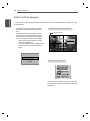La pagina si sta caricando...
La pagina si sta caricando...
La pagina si sta caricando...
La pagina si sta caricando...
La pagina si sta caricando...
La pagina si sta caricando...
La pagina si sta caricando...
La pagina si sta caricando...
La pagina si sta caricando...
La pagina si sta caricando...
La pagina si sta caricando...
La pagina si sta caricando...
La pagina si sta caricando...
La pagina si sta caricando...
La pagina si sta caricando...
La pagina si sta caricando...
La pagina si sta caricando...
La pagina si sta caricando...
La pagina si sta caricando...
La pagina si sta caricando...
La pagina si sta caricando...
La pagina si sta caricando...
La pagina si sta caricando...
La pagina si sta caricando...
La pagina si sta caricando...
La pagina si sta caricando...
La pagina si sta caricando...
La pagina si sta caricando...
La pagina si sta caricando...
La pagina si sta caricando...
La pagina si sta caricando...
La pagina si sta caricando...
La pagina si sta caricando...
La pagina si sta caricando...
La pagina si sta caricando...
La pagina si sta caricando...
La pagina si sta caricando...
La pagina si sta caricando...
La pagina si sta caricando...
La pagina si sta caricando...
La pagina si sta caricando...
La pagina si sta caricando...
La pagina si sta caricando...
La pagina si sta caricando...
La pagina si sta caricando...
La pagina si sta caricando...
La pagina si sta caricando...
La pagina si sta caricando...
La pagina si sta caricando...
La pagina si sta caricando...
La pagina si sta caricando...
La pagina si sta caricando...
La pagina si sta caricando...
La pagina si sta caricando...
La pagina si sta caricando...
La pagina si sta caricando...
La pagina si sta caricando...
La pagina si sta caricando...
La pagina si sta caricando...
La pagina si sta caricando...
La pagina si sta caricando...
La pagina si sta caricando...
La pagina si sta caricando...
La pagina si sta caricando...
La pagina si sta caricando...
La pagina si sta caricando...
La pagina si sta caricando...
La pagina si sta caricando...
La pagina si sta caricando...
La pagina si sta caricando...
La pagina si sta caricando...
La pagina si sta caricando...
La pagina si sta caricando...
La pagina si sta caricando...
La pagina si sta caricando...
La pagina si sta caricando...
La pagina si sta caricando...
La pagina si sta caricando...
La pagina si sta caricando...
La pagina si sta caricando...
La pagina si sta caricando...
La pagina si sta caricando...
La pagina si sta caricando...
La pagina si sta caricando...
La pagina si sta caricando...
La pagina si sta caricando...
La pagina si sta caricando...
La pagina si sta caricando...
La pagina si sta caricando...
La pagina si sta caricando...
La pagina si sta caricando...
La pagina si sta caricando...
La pagina si sta caricando...
La pagina si sta caricando...
La pagina si sta caricando...
La pagina si sta caricando...
La pagina si sta caricando...
La pagina si sta caricando...
La pagina si sta caricando...
La pagina si sta caricando...
La pagina si sta caricando...
La pagina si sta caricando...
La pagina si sta caricando...
La pagina si sta caricando...
La pagina si sta caricando...
La pagina si sta caricando...
La pagina si sta caricando...
La pagina si sta caricando...
La pagina si sta caricando...
La pagina si sta caricando...
La pagina si sta caricando...
La pagina si sta caricando...
La pagina si sta caricando...
La pagina si sta caricando...
La pagina si sta caricando...
La pagina si sta caricando...
La pagina si sta caricando...
La pagina si sta caricando...
La pagina si sta caricando...
La pagina si sta caricando...
La pagina si sta caricando...
La pagina si sta caricando...
La pagina si sta caricando...

www.lg.com
Easy Setup Guide
DISPLAY SIGNAGE
47WV30
Leggere attentamente il presente manuale prima di utilizzare
l'apparecchio e conservarlo come riferimento futuro.
MODELLI DI DISPLAY SIGNAGE
ITALIANO

2
IT
ITALIANO
MONTAGGIO E PREPARAZIONE
MONTAGGIO E PREPARAZIONE
Disimballaggio
Verificare che nella confezione siano presenti i seguenti elementi. Se manca qualche accessorio, contattare
il rivenditore presso il quale è stato effettuato l'acquisto. Le illustrazioni presenti nel manuale possono
differire dal prodotto e dagli accessori effettivi.
Per garantire la sicurezza e la durata del prodotto, non utilizzare prodotti pirata.
I danni o lesioni provocati da prodotti pirata non sono coperti dalla garanzia.
Gli accessori forniti con il prodotto potrebbero variare in base al modello.
Le specifiche del prodotto o il contenuto del presente manuale possono subire modifiche senza
preavviso in caso di aggiornamento delle funzioni del prodotto.
ATTENZIONE
NOTA
P
A
G
E
INPUT
ENERGY
SAVING
MARK
ARC
ON
OFF
. , !
ABC
DEF
GHI
JKL
MNO
PQRS
TUV
1/a/A
- * #
WXYZ
CLEAR
MONITOR
PSM
AUTO
MUTE
BRIGHT
NESS
MENU
POWER
OK
S.MENU
ID
BACK
TILE
ON
OFF
EXIT
Telecomando e batterie
Cavo di alimentazione Cavo DVI
Ricevitore IR Staffa guida
Vite M4 x 10L (4
cad.)
Supporto del cavo di
alimentazione
Dispositivi di
fissaggio a U
Vite M6
(4 cad.)
Ring Core
Fascette per cavi
(2 cad.)
CD (manuale dell'utente)/
Scheda
Cavo RGB

3
IT
ITALIANO
MONTAGGIO E PREPARAZIONE
Dimensioni (Larghezza x Altezza x Profondità)/Peso
Per visualizzare la guida per l'utente
"Inserire il CD ROM" nel computer
Il vano CD-ROM si apre automaticamente (solo per Windows)
Risorse del computer
➙
Digital_LG(CD-ROM)
➙
Index.htm Open
Risorse del computer
➙
Digital_LG(CD-ROM)
➙
Manual folder
➙
User's Guide Open
1047 mm x 592 mm x 91,1 mm / 29 kg
A
L
P

4
IT
ITALIANO
MONTAGGIO E PREPARAZIONE
Rimozione delle staffe a L
prima dell'installazione
Rimuovere le staffe a L da ciascun angolo del
monitor prima di installarlo.
Conservare le staffe a L rimosse e utilizzarle
successivamente per spostare il monitor.
NOTA
Come unire i monitor -
Installazione del monitor 1
Tile dei display
*Esempio di tile 2 x 2
I numeri assegnati nell'esempio (#1, #2, #3, #4)
vengono utilizzati per mostrare e facilitare la
procedura di installazione. Questi numeri non
hanno niente a che fare con il Set ID (ID monitor)
utilizzato per il funzionamento del telecomando.
Inserire le staffe guida nell'apposita scanalatura
utilizzando le viti e montare il monitor sulla piastra
di montaggio a parete o sulla parete.
La piastra di montaggio a parete viene
visualizzata in grigio nella figura in modo da
riconoscerla meglio.
Staffa guida
Utilizzare le viti per fi ssare il supporto per
il montaggio a parete VESA
Piastra per il montaggio a parete
Viti per il fissaggio
delle staffe guida
<Vista posteriore del monitor con la piastra di
montaggio a parete>
Staffa guida
Piastra per il mon-
taggio a parete
Quando si collegano monitor per la visione
multipla, i colori dello schermo potrebbero
non essere uguali in tutti i monitor
. Per
regolare manualmente i colori dello schermo,
consultare il Manuale di installazione.
Se si installano più monitor su una parete,
collegare il ricevitore IR a tutti i monitor
oppure utilizzare un cavo RS-232C per
collegarli e applicare il ricevitore IR al primo
monitor
.
ATTENZIONE

5
IT
ITALIANO
MONTAGGIO E PREPARAZIONE
<Monitor uniti tramite le staffe guida>
<I monitor dopo la rimozione delle staffe
guida>
<Rimozione delle staffe guida tramite
il foro laterale>
Come unire i monitor -
Installazione del monitor 2
Come rimuovere le staffe guida
Rimuovere le viti delle staffe guida dal retro
del monitor, quindi rimuovere le staffe.
Una volta rimosse le viti, le staffe guida
cadranno. Rimuoverle attraverso le fessure
laterali del monitor.
Questa operazione può essere effettuata
soltanto se c'è abbastanza spazio tra il
monitor e la piastra di montaggio a parete o
la parete per rimuovere le viti (controllare che
ci sia abbastanza spazio per rimuovere le viti
prima di fissare le staffe guida).
Unire il monitor 2 al monitor 1 utilizzando le
staffe guida sul lato superiore del monitor
1 e montare i due monitor alla piastra di
montaggio a parete o alla parete.
Rimuovere le staffe guida dopo aver montato
i monitor.
Staffa guida
<Vista posteriore del monitor con la
piastra di montaggio a parete>
Rimuovere le
staffe-guida

6
IT
ITALIANO
MONTAGGIO E PREPARAZIONE
Dispositivi di fi ssaggio a U
Dispositivi di fi ssaggio a U
<Monitor 1 e 2 uniti> <Monitor 3 da unire>
Fissare le staffe guida al monitor 3 seguendo i passaggi precedenti e montare il monitor sulla piastra di
montaggio a parete o alla parete senza stringere.
Ridurre al minimo lo spazio tra i lati dei monitor utilizzando i dispositivi di fissaggio a U.
Quando i monitor sono uniti con uno spazio minimo tra di essi, montarli saldamente alla piastra di
montaggio a parete o alla parete.
Quando i monitor sono montati saldamente alla parete, rimuovere i dispositivi di fissaggio a U.
Come unire i monitor - Installazione del monitor 3
#2
#1 #3

7
IT
ITALIANO
MONTAGGIO E PREPARAZIONE
Monitor 4 unito agli altri monitor
(tile 2 x 2)
Piastra di montaggio parete o parete
Monitor
Montare il monitor 4 alla piastra di montaggio a parete o alla parete senza stringere e ridurre al minimo lo
spazio tra i monitor utilizzando i dispositivi di fissaggio a U
Quando il monitor 4 è montato saldamente alla parete, rimuovere i dispositivi di fissaggio a U.
Rimuovere le staffe-guida. Vedere <Come unire i monitor - Installazione del monitor 2 e 3>.
Il tile 2 x 2 è completato.
È possibile eseguire il tile in varie combinazioni, ad esempio 3 x 3.
Come unire i monitor - Installazione del monitor 4
Le staffe guida per eseguire il tile devono essere utilizzate soltanto per unire i monitor e devono essere rimosse
una volta uniti.
Le staffe guida devono essere utilizzate soltanto come strumento di supporto per consentire il tile dei monitor.
Il carico applicato a ciascun monitor deve essere supportato dalla piastra di montaggio a parete o dalla parete
con un supporto a parete VESA (800 x 400).
Ogni monitor deve essere montato saldamente alla piastra di montaggio a parete o alla parete.
Le staffe guida devono essere rimosse dopo aver unito i monitor. È necessario prestare particolare attenzione
quando si uniscono i monitor senza rimuovere le staffe-guida per evitare possibili danni a causa del peso del
monitor.
I dispositivi di fi ssaggio a U devono essere anch'essi rimossi dopo aver montato il monitor sulla piastra di
montaggio a parete o alla parete.
È possibile montare il monitor senza le staffe guida o i dispositivi di fi ssaggio a U; ciò non infl uisce sulle
prestazioni del dispositivo.
NOTA

8
IT
ITALIANO
TELECOMANDO
TELECOMANDO
Le descrizioni nel presente manuale si basano sui pulsanti del telecomando. Leggere
attentamente il presente manuale e utilizzare il monitor correttamente.
Per sostituire le batterie, aprire il coperchio del vano
batterie, sostituire le batterie (AAA da 1,5 V) facendo
corrispondere le estremità
e ai simboli presenti
all'interno del vano e chiudere il coperchio.
Per rimuovere le batterie, eseguire le operazioni di
installazione in senso inverso.
Accertarsi di puntare il telecomando verso il relativo sensore sul monitor.
ATTENZIONE
Non utilizzare batterie vecchie e nuove
contemporaneamente; ciò potrebbe causare
danni al telecomando.
P
A
G
E
INPUT
ENERGY
SAVING
MARK
ARC
ON
OFF
. , ! ABC DEF
GHI JKL MNO
PQRS TUV
1/a/A
- * #
WXYZ
CLEAR
OK
S.MENU
MONITOR
PSM
AUTO
MUTE
BRIGHT
NESS
MENU
ID
BACK
TILE
ON
OFF
EXIT
POWER
P
A
G
E
INPUT
ENER
GY
S
AVIN
G
MARK
AR
C
.
,
! ABC
D
E
F
G
HI
J
K
L
M
N
O
PQ
R
S
T
U
V
1/a/A
-
*
#
WXYZ
C
LEA
R
ON
OF
F
MONITOR
MONITOR
PSM
M
UT
E
BRI
G
H
T
N
ESS
PO
WE
R
P
A
G
E
INPUT
ENERGY
SAVING
MARK
ARC
ON
OFF
. , !
ABC
DEF
GHI
JKL
MNO
PQRS
TUV
1/a/A
- * #
WXYZ
CLEAR
OK
S.MENU
MONITOR
PSM
AUTO
MUTE
BRIGHT
NESS
MENU
POWER
Accensione/spegnimento
Per accendere l'apparecchio
quando è in standby e
riportarlo alla modalità di
attesa.
Monitor On/Off
Per spegnere e accendere il
monitor.
1/a/A
La selezione di questo
pulsante non è applicabile.
Risparmio energetico
Per regolare la modalità Risparmio
energetico dell'APPARECCHIO.
INPUT (INGRESSO)
Se si preme il pulsante una
volta, viene visualizzata la
finestra relativa al segnale di
ingresso. Selezionare il tipo
di segnale da utilizzare con il
pulsante.
Pulsanti alfanumerici
Per digitare i numeri.
La selezione alfabetica non è
consentita.
Clear
La selezione di questo
pulsante non è applicabile.
PSM
Per selezionare la modalità di
stato delle immagini.
Volume su/giù
Per regolare il volume.
ARC
Per selezionare il rapporto
d'aspetto.
BRIGHTNESS
Consente di spostarsi alla
schermata precedente o
successiva.
MUTE
Attiva e disattiva l'audio.

9
IT
ITALIANO
TELECOMANDO
P
A
G
E
INPUT
ENERGY
SAVING
MARK
ARC
ON
OFF
. , ! ABC DEF
GHI JKL MNO
PQRS TUV
1/a/A
- * #
WXYZ
CLEAR
OK
S.MENU
MONITOR
PSM
AUTO
MUTE
BRIGHT
NESS
MENU
ID
BACK
TILE
ON
OFF
EXIT
POWER
OK
S
.MEN
U
A
U
T
O
MEN
U
ID
BA
CK
T
IL
E
ON
O
FF
E
XIT
E
OK
S.MENU
AUTO
MUTE
NESS
MENU
ID
BACK
TILE
ON
OFF
EXIT
S.MENU
(tasto menu Super Sign)
La selezione di questo
pulsante non è applicabile.
EXIT
Annulla tutte le visualizzazioni
su schermo e ritorna alla
visualizzazione del monitor
da qualsiasi menu.
TILE
Per selezionare la modalità
TILE.
MENU
Per selezionare un menu.
Chiude tutti i menu OSD e
ripristina la visualizzazione
del monitor da qualsiasi
menu.
Su/Giù/Sinistra/Destra
Consentono di navigare
nei menu visualizzati sullo
schermo e di regolare le
impostazioni di sistema in
base alle proprie esigenze.
OK
Per accettare le selezioni
o visualizzare la modalità
corrente.
BACK
Per tornare indietro di un
passaggio all'interno di
un'applicazione interattiva.
Pulsanti di controllo menu
USB
Consente di controllare
la riproduzione di file
multimediali.
ID ON/OFF
Consente di impostare
Picture ID (ID immagine) o di
spegnerla. Utilizzare questo
pulsante per controllare i
singoli monitor collegati in
modalità RS-232C (funziona
correttamente solo quando
sono stati assegnati i Set ID
(ID monitor)).
AUTO
Per regolare
automaticamente la posizione
dell'immagine e ridurre
l'instabilità dell'immagine
(solo per ingresso RGB).
La pagina si sta caricando...

11
IT
ITALIANO
UTILIZZO DEL MONITOR
1
2
Collegamento alla LAN
Collegamento LAN
A
Utilizzo di un router (Hub di commutazione)
PC
Prodotto
LAN
Hub di commutazione
B
Utilizzo di Internet.
Collegamento a una
periferica USB
Collegamento del cavo di
alimentazione
o
INPUT
ENERGY
SAVING
ON
OFF
. , !
ABC
DEF
MONITOR
POWER
Pulsante di accensione
123
INPUTENERGY
OFFON
POWER
SAVING
ABC DEF
.,!
MONITOR
INPUT
Selezionare un segnale di ingresso.
Component ➙ RGB ➙ HDMI ➙ DVI-D
※
Per utilizzare la modalità HDMI-PC, è
necessario impostare l'etichetta di ingresso
sulla modalità PC.
NOTA

12
IT
ITALIANO
COLLEGAMENTI
HD Receiver
Speaker
PC
Gaming device
USB
Camcorder/Camera
DVD
HDMI
Component
HDMI
DVI
RGB
HDMI
Component
HDMI
Component
Dispositivo di
memorizzazione
Lettore scheda di
memoria
HDMI
Component
COLLEGAMENTI
Collegare diversi dispositivi esterni alle porte sul pannello posteriore del monitor.
1
Trovare un dispositivo esterno da collegare al monitor come mostrato nell'illustrazione di seguito.
2
Verificare il tipo di collegamento del dispositivo esterno.
3
Consultare l'illustrazione appropriata e verificare le istruzioni per il collegamento.
NOTA
Collegare il cavo di
ingresso del segnale
e fissarlo ruotando le
viti in senso orario.
Quando si collega un
cavo HDMI come indicato,
rimuovere prima la vite sul
connettore HDMI.
RGB DVI

13
IT
ITALIANO
COLLEGAMENTI
DVI-INDVI-OUT DVI-INDVI-OUTDVI-INDVI-OUT
Monitor con collegamento in cascata
Cavo DVI
Cavo RGB
Cavo segnale D-sub a 15 pin
(max 3 m)
Cavo DVI
(max 3 m)
Quando si effettuano più collegamenti di ingresso/uscita in formato sovrapposto, non utilizzare cavi
sciolti.
Poiché la qualità dell'immagine può peggiorare quando sono collegati più monitor, si consiglia l'uso
di un amplificatore.
NOTA

14
IT
ITALIANO
INTRATTENIMENTO
1
2
CONFIGURAZIONE MULTIVISION
1
Collegamento del ricevitore IR.
3
Impostazione ID per ciascun apparecchio.
2
Collegamento del cavo di alimentazione
4
Rimozione del ricevitore IR per tutti gli
apparecchi, a eccezione di Monitor 1.
5
Collegamento RGB
Impostazione della funzione
Sposta OK
OPZIONE
ꔋ
• Lingua (Language)
• ISM : Normale
• Reset di Fabbrica
• Impostaz. ID
• Tile Mode
• V
entilazione
• Info prodotto/servizio
◀ 1 ▶
Chiudi
REMOTE
CONTROL IN
RGB IN
PC

15
IT
ITALIANO
INTRATTENIMENTO
6
Collegare in serie i monitor tramite un cavo RS-232C.
7
Configurazione del Menu di installazione.
8
Configurazione Tile Mode (Modalità Tile).
Sposta OK
OPZIONE
ꔋ
• Lingua (Language)
• ISM : Normale
• Reset di Fabbrica
• Impostaz. ID
• Tile Mode
• Ventilazione
• Info prodotto/servizio
Sposta
Prec.
TILE
Tile Mode
Auto Config.
Posizione
Dimensioni
Natural
Reset
◀
Spento
▶
2
2
1
Tile Mode
Riga
Colonna
ID Tile
T
Monitor 1 Monitor 2 Monitor 3 Monitor 4
PC
Cavo RS-232C
(non incluso)
Installation Menu (V 2.21)
LG Digital Signage Setup
White Balance Adjust
Password Change
MCU Version V2.00.0 OK

16
IT
ITALIANO
INTRATTENIMENTO
1
Se si preme il tasto MENU sul telecomando per
più di cinque secondi, il menu principale viene
visualizzato per poi scomparire nuovamente.
Nell'angolo superiore sinistro dello schermo,
vengono visualizzati anche i dati di ingresso.
2
Premere quattro volte il tasto "0". Premere il
tasto OK.
15 Min
Force Off
(Disattivazione
forzata dopo
15 min)
In assenza di un segnale di ingresso
per più di 15 minuti, questa modalità
spegne il monitor automaticamente.
Il valore predefinito consigliato è
"No".
4 Hours Off
(Spegnimento
dopo 4 ore)
In assenza di un segnale di ingresso
sul telecomando per più di quattro
ore, questa modalità spegne il
monitor automaticamente.
Il valore predefinito consigliato è
"No".
Wake On LAN
(Riattivazione
LAN)
Accende il monitor in remoto tramite
LAN.
Total Set ID
(Impostaz. ID
totale)
Impostare il valore massimo per i
Picture ID (ID immagine).
DPM Attiva la modalità di risparmio
energetico in assenza di segnali di
ingresso.
Aggiorn.
software
Consente di utilizzare l'opzione
NSU (Network Software Update
(Aggiornamento software di rete)).
3
Una volta che viene visualizzato il menu
di installazione, selezionare l'elemento
desiderato.
Impostazione del menu di installazione
RGB
1
. , !
2
ABC
3
DEF
4
GHI
5
JKL
6
MNO
7
PQRS
8
TUV
9
1/a/A
0
- * #
WXYZ
CLEAR
Installation Menu (V 2.21)
LG Digital Signage Setup
White Balance Adjust
Password Change
MCU Version V2.00.0 OK
LG Digital Signage Setup
• 15 Min Force Off
• 4 Hours Off
• Wake On LAN
• Total Set ID
• DPM
• Software Update
◄ Yes ►
◄ Yes ►
◄ Yes ►
◄ 1 ►
◄ Yes ►
◄ No ►
Previous ● OK

17
IT
ITALIANO
INTRATTENIMENTO
In Tile Mode (Modalità tile) è possibile visualizzare
un'immagine in scala superiore collegando più
monitor.
Tile Mode (Modalità tile) disattivata:
un'immagine di ingresso non viene ingrandita
e viene visualizzata su tutti i monitor
collegati.
Tile Mode (Modalità tile) attiva:
un'immagine di ingresso viene ingrandita in
base al valore inserito nei campi H.Set Count
(Numero di righe) e V
.Set Count (Numero di
colonne).
Impostazione della Tile
Mode (Modalità Tile)
• 2X2:
se si utilizzano 4 monitor
ID 1
ID 1
ID 2
ID 2
ID 4
ID 4
ID 5
ID 5
ID 3
ID 3
ID 6
ID 6
ID 7
ID 7
ID 8
ID 8
ID 9
ID 9
• 3X3:
se si utilizzano 9 monitor
ID 1
ID 1
ID 2
ID 2
ID 5
ID 5
ID 6
ID 6
ID 3
ID 3
ID 7
ID 7
ID 9
ID 9
ID 10
ID 10
ID 11
ID 11
ID 4
ID 4
ID 8
ID 8
ID 12
ID 12
ID 13
ID 13
ID 14
ID 14
ID 15
ID 15
ID 16
ID 16
• 4X4:
Se si utilizzano 16 monitor
ID 1
ID 1
ID 2
ID 2
• 2X1:
se si utilizzano 2 monitor
Tile ID
Sposta OK
OPZIONE
ꔋ
• Lingua (Language)
• ISM : Normale
• Reset di Fabbrica
• Impostaz. ID
• Tile Mode
• Ventilazione
• Info prodotto/servizio
Sposta
Prec.
TILE
Tile Mode
Auto Config.
Posizione
Dimensioni
Natural
Reset
◀
Spento
▶
2
2
1
Tile Mode
Riga
Colonna
ID Tile
T
ID 1
ID 1
ID 2
ID 2
ID 3
ID 3
ID 4
ID 4

18
IT
ITALIANO
INTRATTENIMENTO
Il menu Picture ID (ID immagine) consente di controllare tutti gli apparecchi tramite il ricevitore IR collegato
al Monitor 1.
Il segnale IR del telecomando viene
trasmesso mediante i cavi RS232C collegati
in modalità seriale.
Quando si imposta un Picture ID (ID
immagine) tramite il telecomando, è possibile
solo controllare il monitor che corrisponde al
Picture ID impostato.
es.) Ad esempio, se si imposta un Picture ID (ID
immagine) su 2, è possibile solo controllare
il monitor che corrisponde all'ID monitor 2.
Se il Picture ID (ID immagine) è impostato
su Spento, è possibile controllare
contemporaneamente tutti i monitor
.
Il Picture ID (ID immagine) è impostato in base al
T
otal Set ID (Impostaz. ID totale) presente nel
menu di installazione.
Impostazione del Picture ID
(ID immagine)
1
2
3
4
Picture ID
Off
Off
Close
Close
IR Receiver
RS232C
RS232C
1
2
3
4
1
2
3
4
Picture ID
Off
Off
Close
Close
Picture ID
Off
Off
Close
Close
IR Receiver
RS232C
RS232C
Ricevitore IR
Multi-Vision 2X2 (Total Set ID: 4)
Tasto Picture ID (ID immagine)
ID
BACK
TILE
ON
OFF
EXIT
Picture ID
Chiudi
◀
Spento
▶
Picture ID
Chiudi
◀
Spento
▶
La pagina si sta caricando...
La pagina si sta caricando...
La pagina si sta caricando...
La pagina si sta caricando...
La pagina si sta caricando...
La pagina si sta caricando...
La pagina si sta caricando...
La pagina si sta caricando...
La pagina si sta caricando...
La pagina si sta caricando...
La pagina si sta caricando...
La pagina si sta caricando...
La pagina si sta caricando...
La pagina si sta caricando...
La pagina si sta caricando...
La pagina si sta caricando...
La pagina si sta caricando...
La pagina si sta caricando...
La pagina si sta caricando...
La pagina si sta caricando...
La pagina si sta caricando...
La pagina si sta caricando...
La pagina si sta caricando...
La pagina si sta caricando...
La pagina si sta caricando...
La pagina si sta caricando...
La pagina si sta caricando...
La pagina si sta caricando...
La pagina si sta caricando...
La pagina si sta caricando...
La pagina si sta caricando...
La pagina si sta caricando...
La pagina si sta caricando...
La pagina si sta caricando...
La pagina si sta caricando...
La pagina si sta caricando...
La pagina si sta caricando...
La pagina si sta caricando...
La pagina si sta caricando...
La pagina si sta caricando...
La pagina si sta caricando...
La pagina si sta caricando...
La pagina si sta caricando...
La pagina si sta caricando...
La pagina si sta caricando...
La pagina si sta caricando...
La pagina si sta caricando...
La pagina si sta caricando...
La pagina si sta caricando...
La pagina si sta caricando...
La pagina si sta caricando...
La pagina si sta caricando...
La pagina si sta caricando...
La pagina si sta caricando...
La pagina si sta caricando...
La pagina si sta caricando...
La pagina si sta caricando...
La pagina si sta caricando...
La pagina si sta caricando...
La pagina si sta caricando...
La pagina si sta caricando...
La pagina si sta caricando...
-
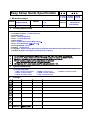 1
1
-
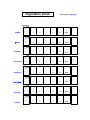 2
2
-
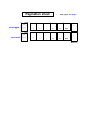 3
3
-
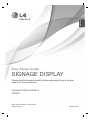 4
4
-
 5
5
-
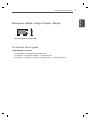 6
6
-
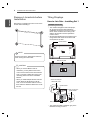 7
7
-
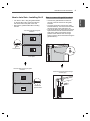 8
8
-
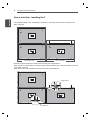 9
9
-
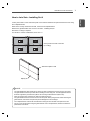 10
10
-
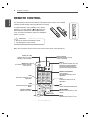 11
11
-
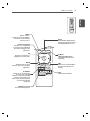 12
12
-
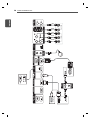 13
13
-
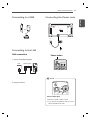 14
14
-
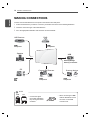 15
15
-
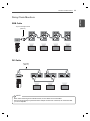 16
16
-
 17
17
-
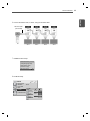 18
18
-
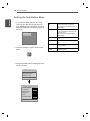 19
19
-
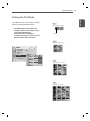 20
20
-
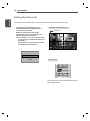 21
21
-
 22
22
-
 23
23
-
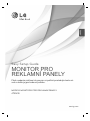 24
24
-
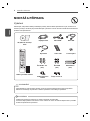 25
25
-
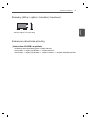 26
26
-
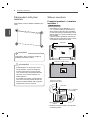 27
27
-
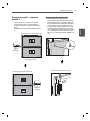 28
28
-
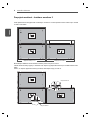 29
29
-
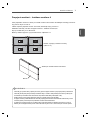 30
30
-
 31
31
-
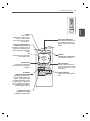 32
32
-
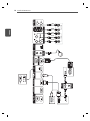 33
33
-
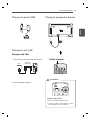 34
34
-
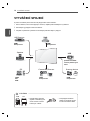 35
35
-
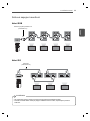 36
36
-
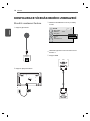 37
37
-
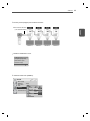 38
38
-
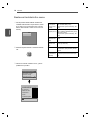 39
39
-
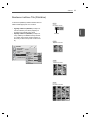 40
40
-
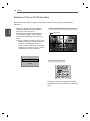 41
41
-
 42
42
-
 43
43
-
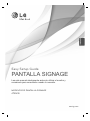 44
44
-
 45
45
-
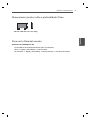 46
46
-
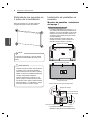 47
47
-
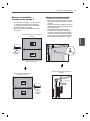 48
48
-
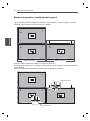 49
49
-
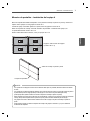 50
50
-
 51
51
-
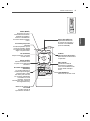 52
52
-
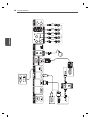 53
53
-
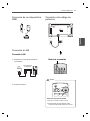 54
54
-
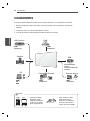 55
55
-
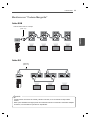 56
56
-
 57
57
-
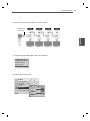 58
58
-
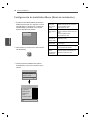 59
59
-
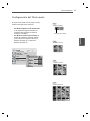 60
60
-
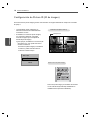 61
61
-
 62
62
-
 63
63
-
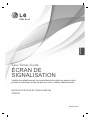 64
64
-
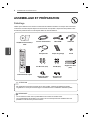 65
65
-
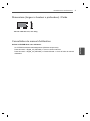 66
66
-
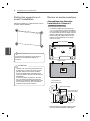 67
67
-
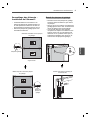 68
68
-
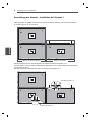 69
69
-
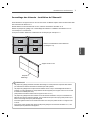 70
70
-
 71
71
-
 72
72
-
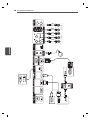 73
73
-
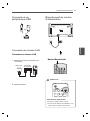 74
74
-
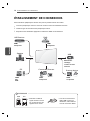 75
75
-
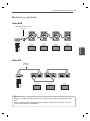 76
76
-
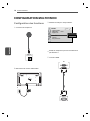 77
77
-
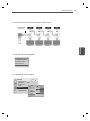 78
78
-
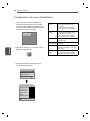 79
79
-
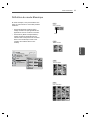 80
80
-
 81
81
-
 82
82
-
 83
83
-
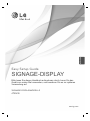 84
84
-
 85
85
-
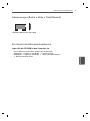 86
86
-
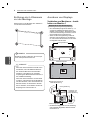 87
87
-
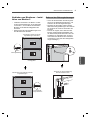 88
88
-
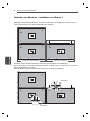 89
89
-
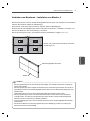 90
90
-
 91
91
-
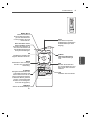 92
92
-
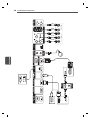 93
93
-
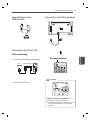 94
94
-
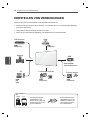 95
95
-
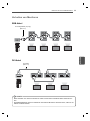 96
96
-
 97
97
-
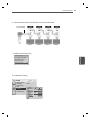 98
98
-
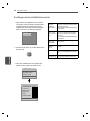 99
99
-
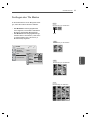 100
100
-
 101
101
-
 102
102
-
 103
103
-
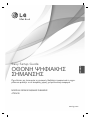 104
104
-
 105
105
-
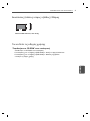 106
106
-
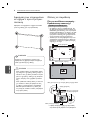 107
107
-
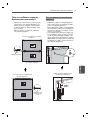 108
108
-
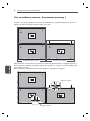 109
109
-
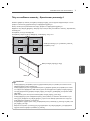 110
110
-
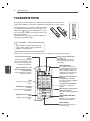 111
111
-
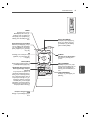 112
112
-
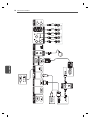 113
113
-
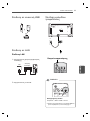 114
114
-
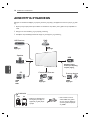 115
115
-
 116
116
-
 117
117
-
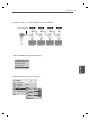 118
118
-
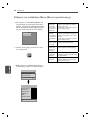 119
119
-
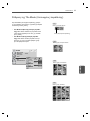 120
120
-
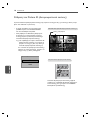 121
121
-
 122
122
-
 123
123
-
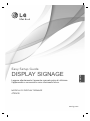 124
124
-
 125
125
-
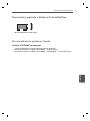 126
126
-
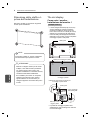 127
127
-
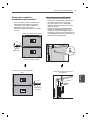 128
128
-
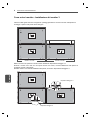 129
129
-
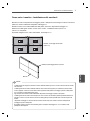 130
130
-
 131
131
-
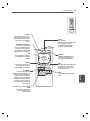 132
132
-
 133
133
-
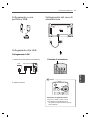 134
134
-
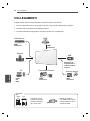 135
135
-
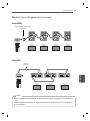 136
136
-
 137
137
-
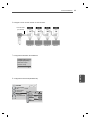 138
138
-
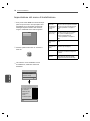 139
139
-
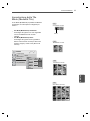 140
140
-
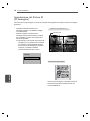 141
141
-
 142
142
-
 143
143
-
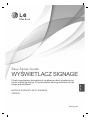 144
144
-
 145
145
-
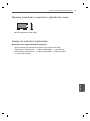 146
146
-
 147
147
-
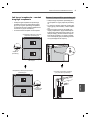 148
148
-
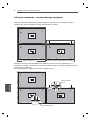 149
149
-
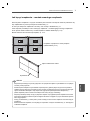 150
150
-
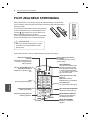 151
151
-
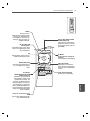 152
152
-
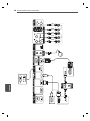 153
153
-
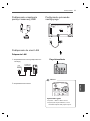 154
154
-
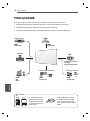 155
155
-
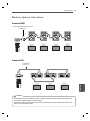 156
156
-
 157
157
-
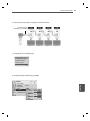 158
158
-
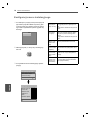 159
159
-
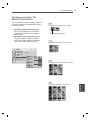 160
160
-
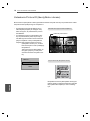 161
161
-
 162
162
-
 163
163
-
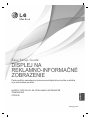 164
164
-
 165
165
-
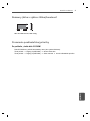 166
166
-
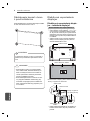 167
167
-
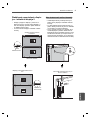 168
168
-
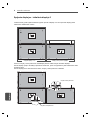 169
169
-
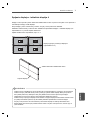 170
170
-
 171
171
-
 172
172
-
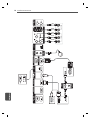 173
173
-
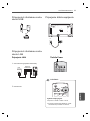 174
174
-
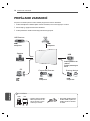 175
175
-
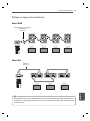 176
176
-
 177
177
-
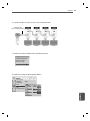 178
178
-
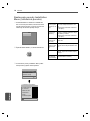 179
179
-
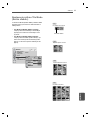 180
180
-
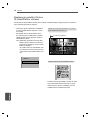 181
181
-
 182
182
-
 183
183
-
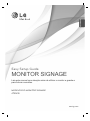 184
184
-
 185
185
-
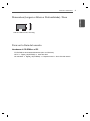 186
186
-
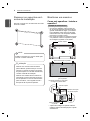 187
187
-
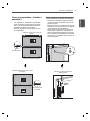 188
188
-
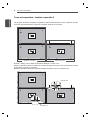 189
189
-
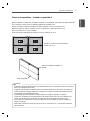 190
190
-
 191
191
-
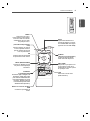 192
192
-
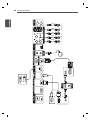 193
193
-
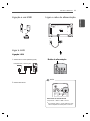 194
194
-
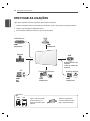 195
195
-
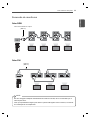 196
196
-
 197
197
-
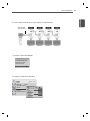 198
198
-
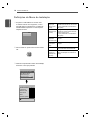 199
199
-
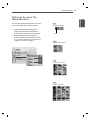 200
200
-
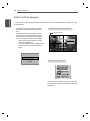 201
201
-
 202
202
-
 203
203
in altre lingue
- English: LG 47WV30-BAA Installation guide
- français: LG 47WV30-BAA Guide d'installation
- español: LG 47WV30-BAA Guía de instalación
- Deutsch: LG 47WV30-BAA Installationsanleitung
- português: LG 47WV30-BAA Guia de instalação
- slovenčina: LG 47WV30-BAA Návod na inštaláciu
- čeština: LG 47WV30-BAA instalační příručka
- polski: LG 47WV30-BAA Instrukcja instalacji
Documenti correlati
-
LG 47WV30BS-B Manuale del proprietario
-
LG LV35A Guida di installazione rapida
-
LG 55LV75A-7B Istruzioni per l'uso
-
LG 55LV35A-5B Guida di installazione rapida
-
LG 47LV35A Guida di installazione rapida
-
LG 47VL10-BAA Guida d'installazione
-
LG 47VX30MF-B Manuale del proprietario
-
LG 42WS10-BAA Guida d'installazione
-
LG 84WS70BS-B Guida Rapida
-
LG 49SE3KB-B Manuale del proprietario